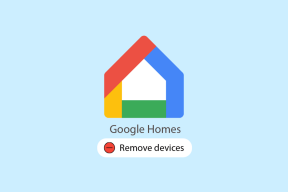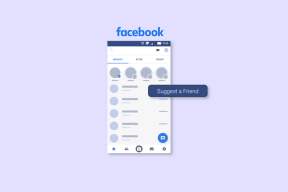7 sätt att fixa att det inte går att använda WhatsApp på två enheter på iPhone och Android
Miscellanea / / April 25, 2023
Om det fanns en funktion som alla WhatsApp-användare längtade efter så var det att använda WhatsApp på två telefoner. Dessutom skulle detta också lösa problemet med att behöva överföra chattar från en gammal telefon. WhatsApp, lyckligtvis, lyssnade på och släppte en uppdatering som låter oss göra detta. Men många användare, inklusive vi, kunde inte använda WhatsApp på två enheter trots att funktionen lanserades.

Tack och lov var vi framgångsrika i vår strävan att lösa detta problem. I den här artikeln vill vi visa dig sju olika metoder så att du framgångsrikt kan länka din sekundära enhet till WhatsApp. Dessutom tillgodoser dessa metoder både iPhone och Android så att du är täckt trots den plattform du använder.
Låt oss börja med den mest effektiva metoden, som är att justera en utvecklaralternativ på din Android-enhet.
Notera: Om du inte är medveten om hur du använder WhatsApp på två enheter, kolla vår guide på hur man använder samma WhatsApp-konto på två telefoner officiellt innan du går vidare till korrigeringarna.
1. Ändra minsta DPI med hjälp av utvecklaralternativ (Android)
Sättet du använder WhatsApp på två olika enheter är genom funktionen för länkade enheter. Den var främst avsedd för WhatsApp-webb och stationära appar – vilket betyder att den här funktionen var tänkt att användas på större skärmar.
Låt oss nu tänka på att du försöker lägga till ditt WhatsApp-konto på en andra telefon och att du inte hittar alternativet att länka enheter. I ett sådant fall kan du manipulera din telefon för att fungera som en större enhet genom att ändra DPI – Dots Per Inch.
Du behöver dock aktivera utvecklaralternativ att göra det. Så här genomför du hela processen. Observera att detta endast måste göras på den andra telefonen som du vill använda WhatsApp på, och tyvärr är det inte tillämpligt på en iOS-enhet.
Steg 1: Öppna appen Inställningar och tryck på Om enheten.


Steg 2: Tryck på Version.
Steg 3: Tryck flera gånger på byggnumret tills du får ett meddelande som säger "Du är nu en utvecklare".


Steg 4: Vi måste nu öppna utvecklaralternativ. Öppna menyn "Ytterligare inställningar" i inställningsappen.


Steg 5: Tryck på Utvecklaralternativ.
Steg 6: Rulla ned för att hitta och tryck på Minsta bredd.

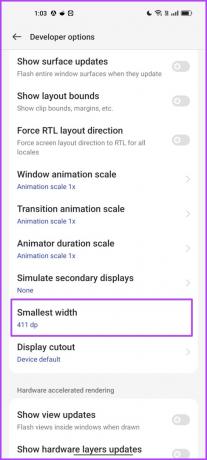
Steg 7: Ändra värdet till 600 och bekräfta din ändring.

Nästa gång du öppnar WhatsApp på din sekundära enhet kan du därför enkelt länka ditt konto till det.
2. Uppdatera till den senaste versionen av WhatsApp
För att använda alla de senaste funktionerna i WhatsApp, inklusive funktionen som låter dig använda den på två telefoner, måste du uppdatera WhatsApp till den senaste versionen. Så här uppdaterar du WhatsApp på iPhone och Android.
Steg 1: Öppna WhatsApp på Play Store eller App Store från länken nedan.
Uppdatera WhatsApp på iPhone
Uppdatera WhatsApp på Android
Steg 2: Tryck på Uppdatera.

Där går du – du kommer att ha den senaste versionen av WhatsApp på din enhet. Och nu bör du se alternativet att använda WhatsApp på två telefoner.
3. Använd WhatsApp Beta (Android)
WhatsApp har ett betaprogram som låter dig använda funktioner som annars inte släpps till allmänheten. Alternativet att använda WhatsApp på två telefoner kanske inte är tillgängligt för alla användare även om du använder den senaste versionen.

Därför kan du i det här fallet försöka använda en betaversion av WhatsApp för att komma åt funktionerna. Så här laddar du ned WhatsApp beta. Det rekommenderas att du installerar WhatsApp Beta på den andra telefonen du vill använda WhatsApp på.
Ladda ner WhatsApp Beta för Android
Du kan ladda ner .apk-filen för den senaste versionen av WhatsApp. Det kan dock vara nödvändigt att installera betaversionen av WhatsApp endast på den sekundära enheten.
4. Kontrollera antalet länkade enheter
WhatsApp har en gräns för att länka enheter – det är antalet enheter som du kan använda WhatsApp på. Du kan länka högst fyra enheter, så se till att du fortfarande har möjlighet att länka en ny enhet.
Så här kontrollerar du antalet länkade enheter på WhatsApp.
Steg 1: Öppna WhatsApp på din primära enhet.
Steg 2: Klicka på ikonen Inställningar i det nedre verktygsfältet.
Steg 3: Tryck på Länkade enheter och kontrollera antalet enheter. Om det är färre än fem enheter har du möjlighet att lägga till fler enheter.


5. Kontrollera nätverksanslutning
Om du inte kan använda WhatsApp på två enheter kanske du inte använder en stark nätverksanslutning. Därför rekommenderar vi att du kontrollerar din nätverksanslutning och sedan försöker använda WhatsApp igen.
Se till att du använder en tillräckligt stark Wi-Fi-anslutning, eller om du använder mobildata, se till att du har en aktiv plan för detsamma.


6. Rensa WhatsApp Cache (Android-enheter)
Att rensa cachen för ett program tar bort alla skräpfiler som kan köra några buggar. Vissa av dessa buggar kanske inte låter dig använda funktionen för att länka WhatsApp-enheter. Därför, om du inte kan använda WhatsApp på två enheter, försök rensa WhatsApp-cachen.
Steg 1: Långtryck på WhatsApp-ikonen.
Steg 2: Tryck på App Info.
Steg 3: Tryck på Lagringsanvändning.


Steg 4: Välj Rensa cache.

7. Installera om WhatsApp på sekundär enhet
Slutligen, om ingen av ovanstående metoder fungerar, kan du försöka installera om WhatsApp på din sekundära telefon. Att använda en nyinstallerad app kan radera alla buggar som finns i den tidigare versionen. Så här installerar du om WhatsApp på din telefon.
Notera: Avinstallera inte WhatsApp på den primära enheten. Du kommer att förlora alla dina chattar.
Steg 1: Avinstallera WhatsApp från din telefon.
Steg 2: Öppna WhatsApp på Play Store eller App Store för att installera WhatsApp igen.


Installera WhatsApp på iPhone
Installera WhatsApp på Android
Där går du, det är allt du behöver göra om du inte kan använda WhatsApp på två enheter. Om du har ytterligare frågor kan du ta en titt på FAQ-sektionen nedan.
Vanliga frågor om att använda WhatsApp på två telefoner
Ja, så länge du håller dig till gränsen för fyra länkade enheter på WhatsApp.
Ja. Alla dina chattar kommer att förbli som de är på en länkad WhatsApp-enhet.
Ja. Du kan skicka och ta emot mediafiler på en länkad enhet på WhatsApp. Vidare kan du också ladda ner några äldre mediefiler när du trycker på nedladdningsknappen.
Använd WhatsApp på två telefoner
Vi hoppas att den här artikeln hjälpte dig att enkelt lösa problemet med att inte kunna använda WhatsApp på två enheter. Vi hoppas dock att WhatsApp släpper detta som en funktion för alla användare så att ingen av oss behöver följa alla dessa extra procedurer för att komma åt funktionen. Förhoppningsvis kommer det en uppdatering snart!
Senast uppdaterad 21 april 2023
Ovanstående artikel kan innehålla affiliate-länkar som hjälper till att stödja Guiding Tech. Det påverkar dock inte vår redaktionella integritet. Innehållet förblir opartiskt och autentiskt.
VISSTE DU
WhatsApps grundare, Jan Koum och Brian Acton, avvisades båda av Facebook och Twitter i intervjuer.
Skriven av
Supreeth Koundinya
Supreeth är en ut och ut tech-fanatiker och har haft kul runt det sedan han var liten. Han gör just nu det han älskar bäst – att skriva om teknik på Guiding Tech. Han är före detta maskiningenjör och har arbetat i elbilsbranschen i två år.